Πώς να διαγράψετε την προσωρινή μνήμη Discord σε υπολογιστή και κινητό
Ipad παράθυρα Iphone Ήρωας Android Διχόνοια / / October 11, 2023

Δημοσίευσε
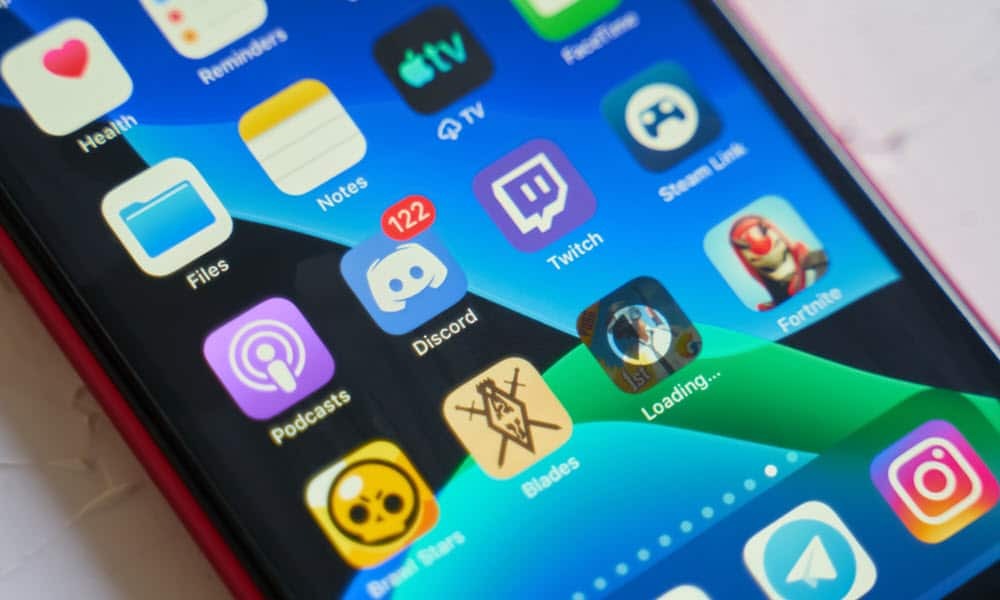
Εάν το Discord λειτουργεί αργά ή παγώνει στη συσκευή σας, μπορείτε να διαγράψετε τα αρχεία προσωρινής μνήμης Discord για να διορθώσετε το πρόβλημα χρησιμοποιώντας αυτά τα βήματα.
Ενώ χρησιμοποιείτε το Discord, εικόνες, βίντεο και GIF στέλνετε και λαμβάνετε συμπληρώνονται ως προσωρινά αρχεία στη συσκευή σας. Αυτά τα αρχεία συσσωρεύονται στη μονάδα δίσκου της συσκευής σας και μπορεί να καταστραφούν και να επηρεάσουν την απόδοση του Discord.
Για παράδειγμα, μπορεί να προκαλέσει προβλήματα με την επικάλυψη Discord και πάγωμα εφαρμογών. Εάν χρησιμοποιείτε το Discord για λίγο, η εμπειρία μπορεί να αρχίσει να φαίνεται υποτονική ή η εφαρμογή μπορεί να μην λειτουργεί σωστά.
Ευτυχώς, μπορείτε να διαγράψετε αυτά τα αρχεία προσωρινής μνήμης Discord σε υπολογιστή και κινητές συσκευές για να το διορθώσετε χρησιμοποιώντας τα παρακάτω βήματα.
Πώς να εκκαθαρίσετε την προσωρινή μνήμη της εφαρμογής Discord στο Android
Εάν η εφαρμογή Discord σας δημιουργεί πρόβλημα ή δεν αποκρίνεται στο Android, και έχετε
Σημείωση: Σε αυτό το παράδειγμα, χρησιμοποιούμε ένα Samsung Galaxy, και τα βήματα θα διαφέρουν ελαφρώς ανάλογα με τη συσκευή και την έκδοσή σας Android. Ωστόσο, αυτές οι οδηγίες θα σας δώσουν μια στενή ιδέα για το πώς να το κάνετε.
Για να διαγράψετε την προσωρινή μνήμη της εφαρμογής Discord στο Android:
- Σύρετε προς τα κάτω από το επάνω μέρος της οθόνης και πατήστε Ρυθμίσεις (εικονίδιο με το γρανάζι) στην επάνω δεξιά γωνία.
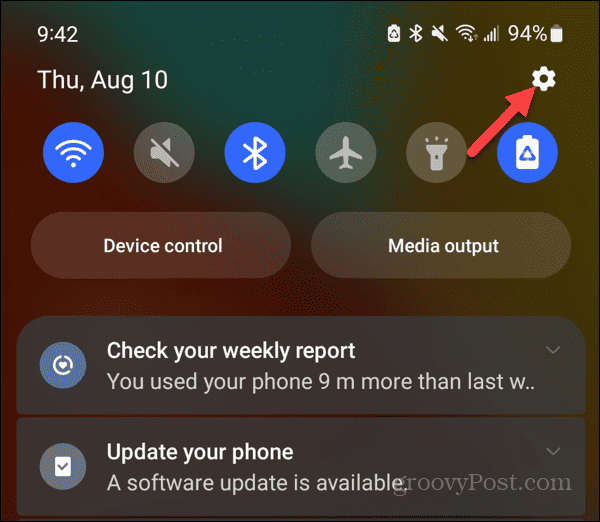
- Κάντε κύλιση στις επιλογές και επιλέξτε Εφαρμογές.
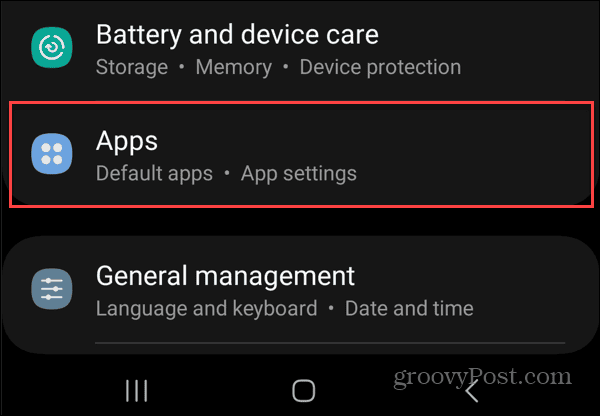
- Παρακέντηση Διχόνοια από τη λίστα των εγκατεστημένων εφαρμογών σας.
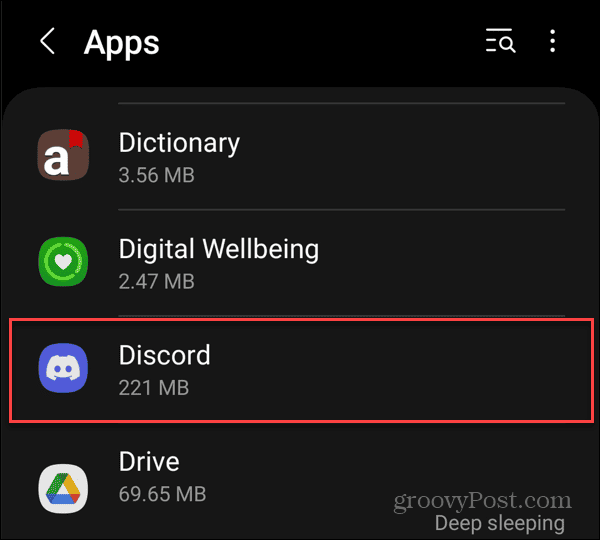
- Σύρετε προς τα κάτω την οθόνη και επιλέξτε Αποθήκευση από το μενού.
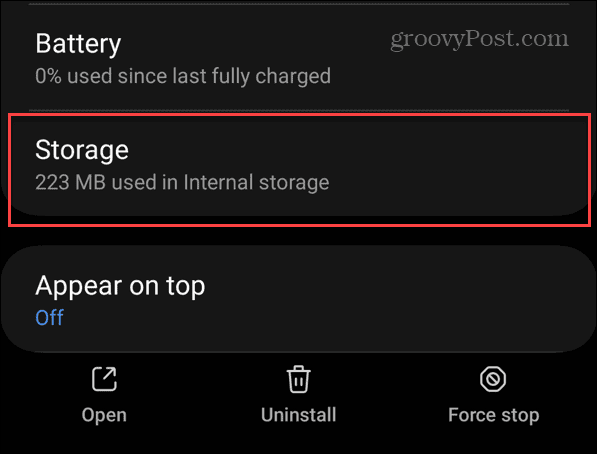
- Στην οθόνη αποθήκευσης της εφαρμογής, πατήστε στο Εκκαθάριση προσωρινής μνήμης κουμπί.
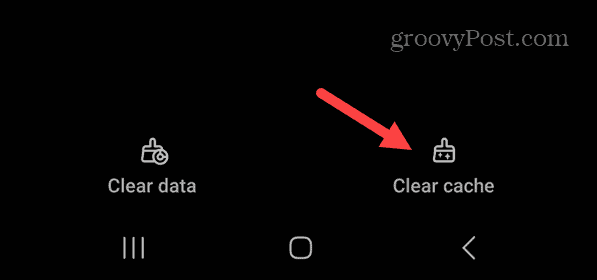
- Αφού ακολουθήσετε τα βήματα, το Εκκαθάριση προσωρινής μνήμης το κουμπί θα είναι γκριζαρισμένο και το Σύνολο κρυφής μνήμης σύμφωνα με το Χώρος που χρησιμοποιείται ενότητα θα έχει την τιμή του 0.
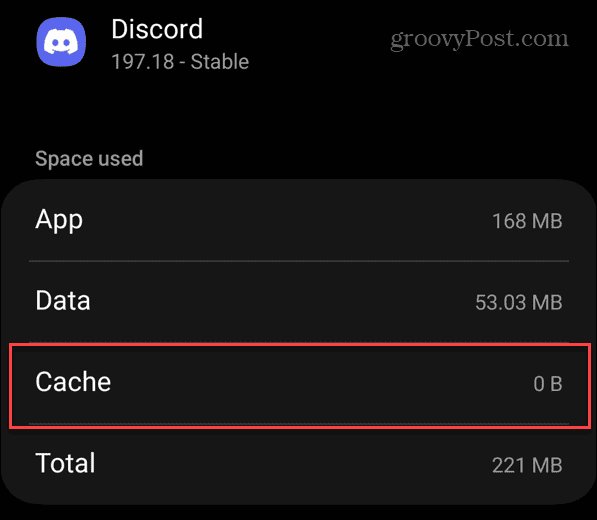
Πώς να διαγράψετε την προσωρινή μνήμη Discord σε iPhone ή iPad
Η Apple δεν παρέχει τρόπο εκκαθάρισης της προσωρινής μνήμης στις περισσότερες εφαρμογές όπως μπορείτε στο Android. Αντίθετα, πρέπει απεγκατάσταση και επανεγκατάσταση την εφαρμογή Discord στο δικό σας iPhone ή iPad για να διαγράψετε τυχόν αρχεία προσωρινής μνήμης.
Για να απεγκαταστήσετε το Discord στο iPhone σας, πατήστε παρατεταμένα το Εικονίδιο εφαρμογής Discord, επιλέξτε Κατάργηση εφαρμογής στο μενού που εμφανίζεται και ακολουθήστε τα βήματα που εμφανίζονται στην οθόνη για να ολοκληρώσετε τη διαδικασία διαγραφής.
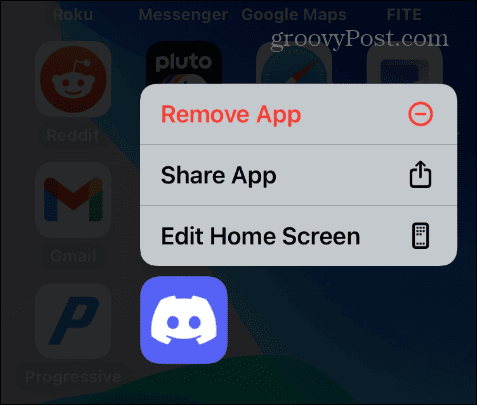
Μόλις αφαιρεθεί η εφαρμογή, ανοίξτε το App Store και εγκαταστήστε την πιο πρόσφατη έκδοση του Διχόνοια για να ολοκληρωθεί η διαδικασία.
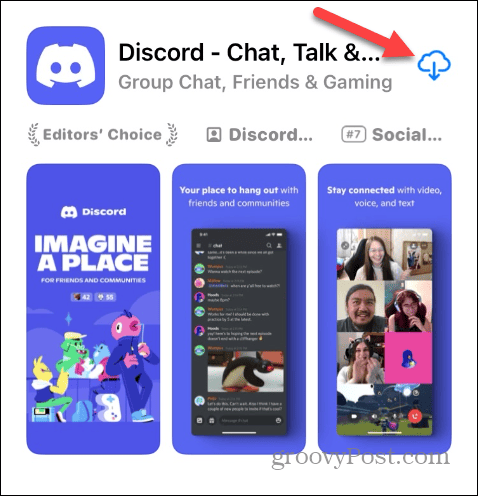
Πώς να διαγράψετε την προσωρινή μνήμη της εφαρμογής Discord στα Windows
Τα βήματα για την εκκαθάριση των αρχείων προσωρινής μνήμης Discord στον υπολογιστή σας είναι παρόμοια με αυτά εκκαθάριση της προσωρινής μνήμης του Teams στα Windows 11. Θα βρείτε τη μνήμη cache των αρχείων στο Φάκελος AppData στα Windows 10 και 11.
Είναι σημαντικό να σημειωθεί ότι αυτό θα λειτουργήσει μόνο εάν χρησιμοποιείτε το Εφαρμογή για επιτραπέζιους υπολογιστές Discord. Εάν χρησιμοποιείτε το πρόγραμμα-πελάτη ιστού Discord, πρέπει διαγράψτε την προσωρινή μνήμη του προγράμματος περιήγησης για να βελτιώσει την απόδοσή του.
Για να διαγράψετε την προσωρινή μνήμη της εφαρμογής Discord στα Windows:
- Πάτα το Πλήκτρο Windows + R να εκτοξεύσει το Παράθυρο διαλόγου Εκτέλεση.
- Πληκτρολογήστε την παρακάτω διαδρομή και κάντε κλικ Εντάξει ή πατήστε Εισαγω:
%appdata%\discord
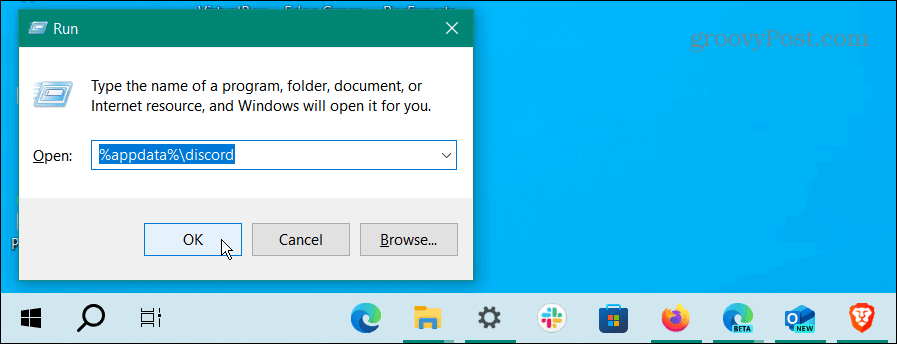
- Οταν ο Δεδομένα εφαρμογής ανοίγει ο κατάλογος Εξερεύνηση αρχείων, κράτα το Ctrl πληκτρολογήστε και επιλέξτε μόνο το Κρύπτη, Cache κώδικα, και GPUCache φακέλους.
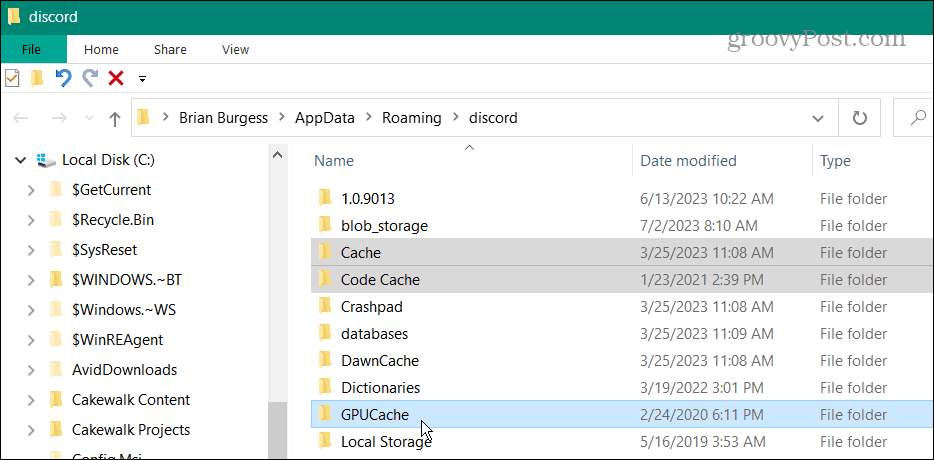
- Μόλις επισημανθούν και οι τρεις φάκελοι, κάντε δεξί κλικ σε έναν επισημασμένο φάκελο και επιλέξτε Διαγράφω από το μενού περιβάλλοντος που εμφανίζεται.
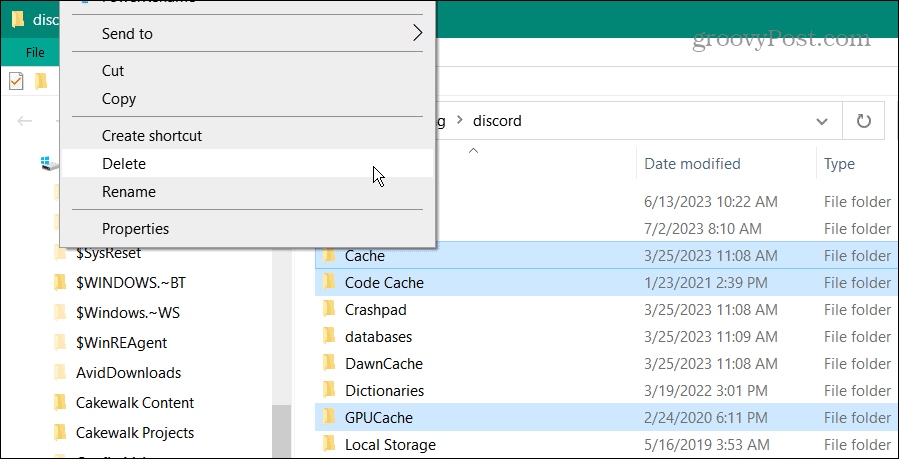
- Κάντε κλικ στο Ναί κουμπί όταν το Διαγραφή πολλών στοιχείων εμφανίζεται μήνυμα επαλήθευσης.
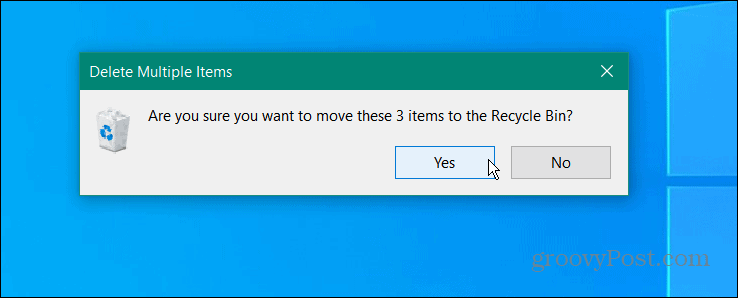
- Για να διασφαλίσετε ότι τα αρχεία θα αφαιρεθούν πλήρως από το σύστημά σας, μπορείτε αδειάστε τον Κάδο Ανακύκλωσης για να διασφαλίσετε ότι τα αρχεία θα διαγραφούν οριστικά.

Αφού ακολουθήσετε τα βήματα για να διαγράψετε τα αρχεία της προσωρινής μνήμης, επανεκκινήστε το Discord στην επιφάνεια εργασίας σας και θα έχει καλύτερη απόδοση.
Επίλυση προβλημάτων εφαρμογής Discord
Εάν το Discord δεν λειτουργεί σωστά ή λειτουργεί αργά, μπορείτε να διαγράψετε τα αρχεία προσωρινής μνήμης Discord στο τηλέφωνο, το tablet ή τον υπολογιστή σας χρησιμοποιώντας τα παραπάνω βήματα. Αυτό θα κάνει το Discord πιο ανταποκρινόμενο, ώστε να μπορείτε να αρχίσετε να επικοινωνείτε ξανά με τις ομάδες σας στην πλατφόρμα.
Φυσικά, μπορεί να προκύψουν άλλα ζητήματα με την πλατφόρμα, όπως το δύσκολο ζήτημα της επιδιόρθωσης Ειδοποίηση περιορισμένου ποσοστού Discord. Ανεξάρτητα από το πρόβλημα με το Discord, ωστόσο, η εκκαθάριση της προσωρινής μνήμης είναι ένα εξαιρετικό μέρος για να ξεκινήσετε την αντιμετώπιση προβλημάτων.
